Alat berguna untuk memantau dan menyahpepijat prestasi I/O cakera di Linux

- 2611
- 790
- Dana Hammes
Ringkas: Dalam panduan ini, kami akan membincangkan alat terbaik untuk memantau dan menyahpepijat aktiviti I/O cakera (prestasi) pada pelayan Linux.
Metrik prestasi utama untuk memantau pada pelayan Linux ialah aktiviti cakera I/O (input/output), yang boleh memberi kesan yang signifikan kepada beberapa aspek pelayan Linux, terutamanya kelajuan penjimatan atau pengambilan semula dari cakera, fail atau data (terutamanya pada pelayan pangkalan data). Ini mempunyai kesan riak terhadap prestasi aplikasi dan perkhidmatan.
1. IOSTAT - Menunjukkan statistik input dan output peranti
iOSAT adalah salah satu daripada banyak utiliti pemantauan sistem berasaskan terminal dalam pakej SYSSTAT, yang merupakan utiliti yang digunakan secara meluas untuk melaporkan statistik CPU dan statistik I/O untuk peranti blok dan partition.
Untuk menggunakan iostat Pada pelayan Linux anda, anda perlu memasang Sysstat Pakej pada sistem Linux anda dengan menjalankan arahan yang berkenaan untuk taburan Linux anda.
$ sudo apt pasang sysstat [on Debian, Ubuntu dan Mint] $ sudo yum memasang sysstat [on RHEL/CENTOS/FEDORA dan Rocky Linux/Almalinux] $ sudo emerge -a app -admin/sysstat [on Gentoo Linux] $ sudo apk tambah sysstat [on Alpine Linux] $ sudo pacman -s sysstat [on Arch Linux] $ sudo zyper memasang sysstat [on Opensuse]
Untuk menunjukkan laporan penggunaan peranti mudah, jalankan iostat dengan -d Pilihan baris arahan. Biasanya, laporan pertama menyediakan statistik mengenai masa sejak permulaan sistem (masa boot) dan setiap laporan berikutnya berkaitan dengan masa sejak laporan sebelumnya.
Menggunakan -x untuk laporan statistik lanjutan dan -t bendera untuk membolehkan masa untuk setiap laporan. Selain itu, jika anda ingin menghapuskan peranti tanpa sebarang aktiviti dalam output laporan, tambahkan -z bendera:
# iostat -d -t atau # iostat -d -x -t
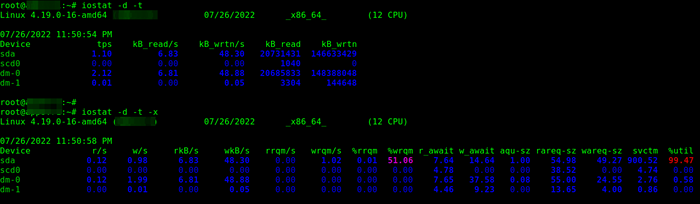 Iostat - Pantau Statistik Peranti di Linux
Iostat - Pantau Statistik Peranti di Linux Untuk memaparkan statistik dalam kilobytes sesaat berbanding dengan blok sesaat tambahkan -k bendera, atau gunakan -m Bendera untuk memaparkan statistik di megabait sesaat.
# iostat -d -k atau # iostat -d -m
iostat boleh juga memaparkan laporan peranti berterusan di x selang kedua. Sebagai contoh, arahan berikut memaparkan laporan pada selang dua saat:
# iostat -d 2
Berkaitan dengan arahan sebelumnya, anda boleh memaparkan n bilangan laporan di x selang kedua. Perintah berikut akan memaparkan 10 laporan pada selang dua saat. Sebagai alternatif, anda boleh menyimpan laporan ke fail untuk analisis kemudian:
# iostat -d 2 10 atau # iostat -d 2 10> disk_io_report.txt &
Untuk maklumat lanjut mengenai lajur laporan, baca iostat Halaman lelaki:
# lelaki iostat
2. SAR - Tunjukkan Aktiviti Sistem Linux
SAR adalah satu lagi utiliti berguna yang dihantar dengan Sysstat pakej, bertujuan untuk mengumpul, melaporkan, atau menyimpan maklumat aktiviti sistem. Sebelum anda boleh mula menggunakannya, anda perlu menetapkannya seperti berikut.
Pertama, membolehkannya mengumpulkan data di /etc/lalai/sysstat fail.
# vi/etc/lalai/sysstat
Cari baris berikut dan tukar nilai ke "Benar" seperti yang ditunjukkan.
Diaktifkan = "Benar"
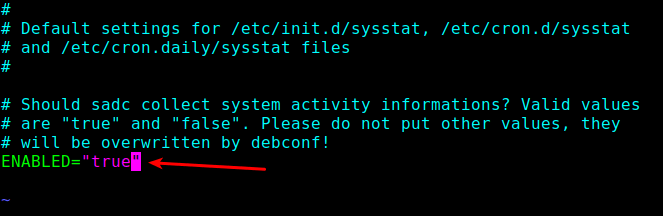 Dayakan SAR di Linux
Dayakan SAR di Linux Seterusnya, anda perlu mengurangkan selang pengumpulan data yang ditakrifkan dalam Sysstat pekerjaan cron. Secara lalai, ia ditetapkan kepada setiap 10 minit, anda boleh menurunkannya ke setiap 2 minit.
Anda boleh melakukan ini di /etc/cron.d/sysstat Fail:
# vi /etc /cron.d/sysstat
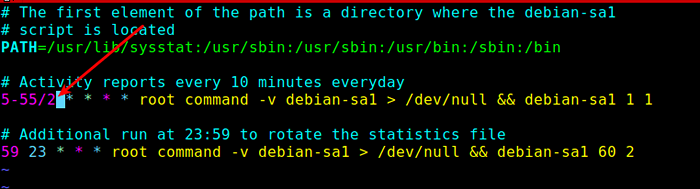 Konfigurasikan Sar Cron di Linux
Konfigurasikan Sar Cron di Linux Simpan fail dan tutupnya.
Akhirnya, aktifkan dan mulakan Sysstat Perkhidmatan menggunakan arahan SystemCTL berikut:
# Systemctl Enable -sekarang sysstat.Perkhidmatan # Systemctl Dayakan Sysstat.perkhidmatan
Seterusnya, tunggu 2 minit untuk mula melihat SAR laporan. Menggunakan SAR perintah dan -b Pilihan baris arahan untuk melaporkan statistik I/O dan pemindahan kadar dan -d untuk melaporkan aktiviti untuk setiap peranti blok seperti yang ditunjukkan.
# sar -d -b
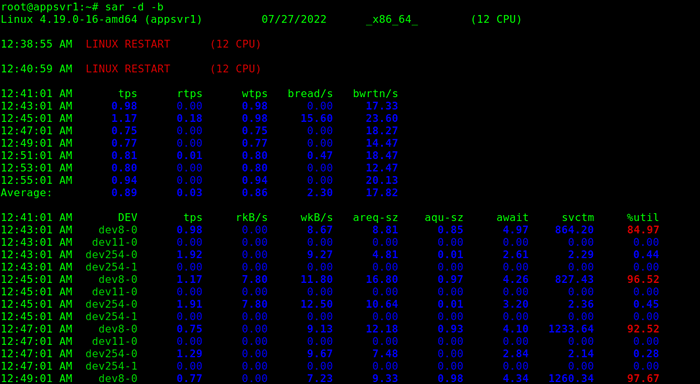 SAR - Monitor aktiviti sistem Linux
SAR - Monitor aktiviti sistem Linux 3. IOTOP - Monitor penggunaan linux cakera I/O
Sama dengan alat pemantauan teratas dari segi reka bentuk, IOTOP adalah utiliti mudah yang membolehkan anda memantau aktiviti dan penggunaan cakera dan penggunaan secara per-proses.
Anda boleh memasangnya pada pelayan Linux anda seperti berikut (ingat untuk menjalankan arahan yang sesuai untuk pengedaran Linux anda):
$ sudo apt memasang iotop [on Debian, Ubuntu dan Mint] $ sudo yum memasang iotop [on RHEL/CENTOS/FEDORA dan Rocky Linux/Almalinux] $ sudo emerge -a sys -processs/iotop [on Gentoo Linux] $ sudo apk tambah iotop [on Alpine Linux] $ sudo pacman -s iotop [on Arch Linux] $ sudo zypper pemasangan iotop [on Opensuse]
Untuk memantau aktiviti per-proses I/O, anda boleh menjalankan iotop tanpa sebarang hujah seperti berikut. Secara lalai, kelewatan antara lelaran adalah 1 kedua. Anda boleh mengubahnya menggunakan -d bendera.
# iotop atau # iotop -d 2
 IOTOP - Monitor penggunaan cakera linux
IOTOP - Monitor penggunaan cakera linux iotop akan secara lalai memaparkan semua benang proses. Untuk mengubah tingkah laku ini sehingga hanya menunjukkan proses, gunakan -P Pilihan baris arahan.
# iotop -p
Juga, menggunakan -a pilihan, anda boleh mengarahkannya untuk memaparkan I/O terkumpul yang bertentangan dengan menunjukkan jalur lebar. Dalam mod ini, iotop menunjukkan jumlah proses I/O yang dilakukan sejak itu iotop dipanggil.
# iotop -p -a
Itu sahaja yang kami ada untuk anda! Kami ingin mengetahui pendapat anda mengenai panduan ini atau alat di atas. Tinggalkan komen melalui borang maklum balas di bawah.
Anda juga boleh memaklumkan kepada kami tentang alat yang anda fikir hilang dalam senarai ini, tetapi patut muncul di sini.
- « Pasang dan akses Facebook Messenger di Linux Desktop
- 5 Amalan Terbaik Untuk Mencegah Serangan Log Masuk SSH Brute di Linux »

